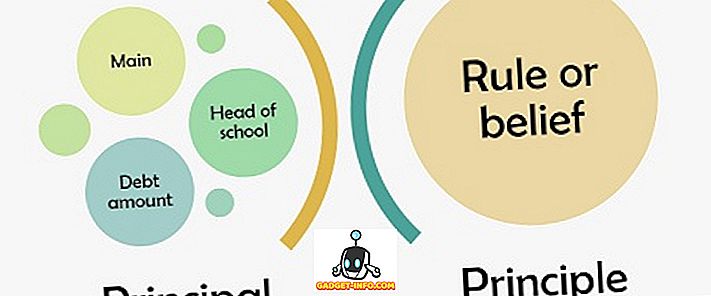Også kjent som en solid state-stasjon, er SSD et av de mest kjente alternativene til en HDD. Sistnevnte er imidlertid den typiske lagringskomponenten som de fleste datamaskiner og bærbare datamaskiner kommer med - en harddisk. Mens standardalternativet alltid er trygt å gå sammen, bør du også vite fordelene og ulempene ved den andre siden. Solid state-stasjoner er robuste, flammende raskt, og også ganske dyrt. Men er de virkelig verdt trengsel?
Det er ikke noe kort svar på det forrige spørsmålet, siden hver kjøper har sine egne behov, samt preferanser og et fastlagt budsjett. Derfor skal vi se på alle aspekter som er involvert rett i linjene nedenfor. På slutten av dagen bør du ha en generell ide etablert og hvem vet, kanskje du vil til og med hoppe på vognen.

Hva er en SSD?
En solid state-stasjon er en enhet som er opprettet for å lagre data på datamaskinen. Noen har en tendens til å forvirre det med en flash-stasjon, men dette skjer bare fordi det ser ut som en større og mye mer komplisert versjon av den mer kjente USB-platen. Det er noen likheter mellom de to, siden de begge ikke har bevegelige deler, i motsetning til en HDD.
Imidlertid utnytter SSD seg selv av solid state-minne for å lagre så mye data som mulig. Å være en yngre bror til HDD, ble denne kjent ganske sent i løpet av 2000-tallet. For eksempel kan du kanskje vite at den gamle OLPC XO-1 SSD fra 2007 pleide å ha en 1 GB som lagringsenhet. Siden den tiden og til i dag, skjønte disse stasjonene seg å være mye mer utviklet og bedre å lagre filer.
Istedenfor å bruke spinning magnetisk tallerken som sin eldre bror, er SSD basert på minnebrikker eller noe du kanskje kjenner under navnet NAND-basert flashminne . Dette gjør data sikrere, fordi det blir ikke-flyktig, så disken selv vil ikke glemme det når det er slått av.
Og bortsett fra ren fart og andre åpenbare fordeler, ser det ut til at det er mange ting å se frem til. Som Anandtech rapporterer, ser det ut til at man kan spare opptil $ 600 per år for hver enhet de bruker en SSD-en. Dette vil komme fra ting som en bærbar datamaskin med lengre levetid, bedre ytelse, mindre strømforbruk, men også en lengre batterilevetid og mange andre som du kan oppdage her.
Hva er en HDD?
Nok om SSD-er, skjønt - la oss snakke om sin gamle versjon, HDD. Denne er harddisken - en lagringsenhet som kom inn på datamarkedet i 1956. Det var da IBM introduserte filer for å lagre filer på datamaskiner ved hjelp av magnetisme og roterende tallerken.
Fra en enkel teknologi ble det raskt blitt noe stort, som en harddisk i disse dager kan til og med lagre så mye som en Terabyte av data. Dette er ikke uventet for en bærbar datamaskin, og det kan til og med bli større når det gjelder stasjonære datamaskiner.
Imidlertid er kapasitet ikke alt - HDDer er nå bredt tilgjengelige, da du kan kjøpe en fra Toshiba, Samsung, Hitachi og stort sett alle kjente merker du kan tenke på. Etter å ha utviklet seg ganske mye siden den opprinnelige versjonen ble opprettet, kan de lett holde en datamaskin i gang og brukerne glade. Hovedproblemet med dem er den langsomme hastigheten, støyen og det faktum at de sakte forsvinner fra markedet.
Sammenligningstabell SSD vs HDD
| Sammenligningstabel | SSD | HDD |
|---|---|---|
| Mekanisme | Solid NAND Flash | Magnetiske roterende tallerkener |
| Hastighet (SATA II) | 80-250MB / sek | 65-85MB / sek |
| Gjennomsnittlig søketid | 0 | <10ms |
| Bråk | Ingen | Støyende |
| Strømforbruk | 2W>, Lavt strømforbruk | 10W, genererer mer varme |
| Vekt | Lett vekt | tyngre |
| Utholdenhet | MTBF> 2.000.000 timer | MTBF <700.000 timer |
| Temperatur | -40 ~ 85 | 0 ~ 60 |
| Pålitelighet | Anti-sjokk | Ikke-støtbestandig |
| Sjokk og vibrasjon | Utmerket | Fattige |
| Kostnad per kapasitet | $ 0.45 / GB | $ 0, 05 / GB for 3, 5-tommers & $ 0, 10 / GB for 2, 5-tommers |
Hva er interessant om en SSD?
SSD har ganske mye å tilby, som du kanskje allerede har sett. Det kan imidlertid ikke være for alle, siden det koster mye - prisene kan komme over $ 400 ganske enkelt, og det støtter ikke veldig store filer. Dette blir sagt, du vil mest sannsynligvis få ca 1 TB lagringsplass på noen av de beste. Selvfølgelig er billigere varianter også tilgjengelige, men prisene har en tendens til å bli lavere med drastiske lagringsbesparelser.
Det er heller ikke så mye tilgjengelig som HDD, men det er mange andre ting som er bra om det. For eksempel bruker den ikke så mye strøm, noe som betyr at batteriet til batteriet varer omtrent en halv time lenger eller enda mer.
Det er også kjent å starte OS mye raskere; Derfor, uansett hva slags operativsystem du har, kan det ikke ta mer enn 15 sekunder å starte opp . Hastighet er uunngåelig et viktig aspekt når det gjelder å åpne filer eller kopiere noen, da det går langt over 200 MBps eller til og med opptil 550 MBps for noen av diskene.
Nå er den vanskelige tingen med en SSD, som pleide å være ganske et problem i sine unge stadier, det er den faktiske levetiden til enheten. I motsetning til HDD, hvor det eneste som bekymrer seg er at en dag kan stasjonen slutte å kjøre uten grunn, har SSD en "begrenset" driftsvarighet. Hvorfor de tradisjonelle sitatene? Vel, nyere generasjonsdrifter har en brukssyklus som vanligvis er rundt ti år, så sluttbrukere trenger egentlig ikke å bekymre seg for denne ulempen. Likevel er minnet selv strukturert på en måte hvor små blokker med minne er fylt, en etter en, med nyttig informasjon. Hvis det oppstår en feil under skriving av data, kan denne sektoren bli ubrukelig, og dermed forkorte levetiden til SSD.
For å overvinne denne risikoen har maskinvareprodusenter introdusert ulike slitasje teknikker, som forhindrer feil og øker livet. Selv om disse teknikkene er dynamiske og automatiserte, kan de virkelig lidenskapelige dra nytte av Trim-kommandoer (ellers kjent som TRIM). I noen få ord, når en fil slettes, enten av brukeren selv eller av operativsystemet, vil en TRIM-kommando la SSD vite at den aktuelle datasektoren ikke lenger skal skrives, og dermed spare en lesesyklus. Ulempen er at disse kommandoene er SSD og OS-spesifikke, og når de brukes ofte, gjør de mer skade, så bra.
En annen kraftig funksjon, men så vidt jeg ser det, er at data er beskyttet mot magnetisme. Siden denne stasjonen bruker minnebrikker til å lagre filene, er det ingen sjanse for å miste dokumenter over natten, da alt du sparer på det, er ikke-flyktig.
Ups og Downs på HDD
En av de mest åpenbare tingene når det gjelder HDD er størrelsen. Det er sant at å ha en bevegelig arm som driver dataene fra spinnplaten automatisk betyr mer plass nødvendig. Dette er ikke det eneste dårlige ved det, siden HDDen også trekker mer strøm, noe som resulterer i et batteri som vil vare mye mindre (6 til 7 watt er gjennomsnittet).
Bortsett fra det har det vist seg et par ganger at det tar lengre tid å starte operativsystemet ved hjelp av en HDD - opptil 40 sekunder sammenlignet med 10 ved hjelp av SSD. Å ha spinnplater legger også opp til støyen som allerede ble gjort av klikkene, så denne typen kjøretur kan bli ganske støyende.
Det tar vanligvis litt lengre tid å åpne eller kopiere filer også, og dataene er ikke like sikre som det ville være på en SSD. Dette skjer på grunn av magnetisme teknologien som brukes til å lagre filer, som magneter kan noen ganger slette filer uten at du gjør noe galt.
På den annen side vet vi alle at en harddisk koster mye mindre - et sted rundt $ 70- $ 80 eller litt mer for de bedre. Kryptering er en annen ting å se på, siden noen av modellene støtter FDE - det som kalles Full Disk Encryption.
Også, hvis du har et stort antall dokumenter som skal lagres på datamaskinen, vil du kanskje se på en harddisk. Dette er bedre når det gjelder kapasitet, da det kan komme med maksimalt 2 TB for bærbare datamaskiner, men det blir mye høyere når det gjelder en PC - så mye som 6 TB.
Som vi nevnte tidligere, er tilgjengelighet et annet viktig aspekt her. Siden harddisken er den gamle og kjente stasjonen som alle brukte tidligere, er det uunngåelig å ikke få det tilbudt av et villt antall tekniske selskaper over hele verden.
Pris versus ytelse
Når det gjelder å velge riktig enhet for lagring av data på en PC, har det virkelige dilemmaet vanligvis å gjøre med pris og ytelse. Det er vanskelig å velge mellom de to, gitt hvor utrolig høy prisen for en SSD er og hvor store forskjellene er når det gjelder hastighet.
Hvis du ikke ser etter noe som vil gjøre datamaskinen veldig rask og mindre støyende, skjønt, og spesielt hvis du har mange filer å håndtere, kan en HDD også være et veldig bra alternativ. Den veldig viktige tingen å se på er at SSD kan utføre selv når den bærbare datamaskinen flyttes eller hoppes rundt, den har ingen bevegelige deler som kan bli skadet i tide og gjør lagringen tryggere.
Du kan se på Youtube-videoen nedenfor for å få bedre forståelse for forskjellene mellom de to.
Videoen kommer fra ASUS sammenligne oppstartstider for ASUS U36SD-A1 med 640 GB HDD ($ 899) vs ASUS U36SD-XA1 med 160 GB SSD ($ 1099).
Et sammendrag vil imidlertid være følgende: Hvis du hellere vil gå til en lavere pris - velg HDD; hvis ytelse virkelig betyr noe for deg, velg den andre . Hvis du vil ha noe i midten, kan du kanskje se på følgende avsnitt.
Alternativet - hva med en SSHD?

En ting som ikke mange av dere kanskje vet om, er at du ikke nødvendigvis må velge mellom en SSD og en HDD. Du kan også enkelt gå etter noe i mellom - en hybrid. Sistnevnte er en SSHD, også kjent som en solid state hybrid-stasjon.
Som en hybrid i sin sanne form opererer SSHD faktisk ved å bruke samme strukturbygg av SSD, men legger også til økt lagringskapasitet på en vanlig HDD. For eksempel kombinerer konvensjonelle SSHD-modeller 8 GB NAND-lagring (SSD-like) med en større HDD. Arbeidsprinsippet er ganske enkelt: systemet lærer hvilke filer / programmer du bruker mest (enten automatisk eller brukerkonfigurert) og flytter dem til "SSD" -delen, slik at disse filene lastes raskere. Det er også raskere å starte operativsystemet enn den gamle HDD-en, som du kan se i videoen nedenfor.
Denne videoen sammenligner oppstartstiden for identiske Dell Optiplex 7010 USFF-PCer på SSD, SSHD og HDD.
Prisen er også et sted i midten - rundt $ 200- $ 300, og du kan enkelt forbedre batterilevetiden din hvis du skal til denne. Hvis du hadde en HDD før, vil du også merke at det er raskere å kopiere og åpne mappene og filene på den bærbare datamaskinen. Forskjellen er vanligvis to, opptil tre ganger raskere enn en vanlig disk.
Denne kan bare brukes på en enhet, men det er noen muligheter når det gjelder hybrider som også kan brukes til å blande SSD og HDD mye bedre. For eksempel vil en dobbel stasjon brukes på en vertsmaskin for å styre begge typer enheter via SATA.
Konklusjon
Det er ingen mild måte å si dette på. Kjøp en SSD, det er verdt investeringen. Fra min personlige erfaring, pleide jeg å ha en ganske rask bærbar datamaskin, med en quad-core i7 av den nyeste generasjonen og en gjengivelse GPU som gjorde spill verdt verdt. Ulempen var HDD. Det var en gammel, støvet 5400 RPM fra Toshiba som hostet selv da jeg lastet ned store filer (det trengte rundt 15 minutter å tildele plass til 20 GB filer for eksempel, den tiden min PC ble frosset på).
Etter å ha investert ganske mye i en tilstrekkelig SSD, var alt en bris. Min Windows 8 startet allerede på omtrent 5 sekunder, men programmer begynte nå å fungere skikkelig. Det er virkelig en glede å se Photoshop åpnet og lastet på under 15 sekunder.
Når det gjelder hybridvarianten, har jeg ikke prøvd det personlig, men på grunn av den lave lagringen av den faktiske hurtige komponenten (8 GB), stoler jeg på at det ikke er verdt det å bytte din nåværende HDD. Selvfølgelig, hvis det kommer som standard, er det virkelig velkommen.